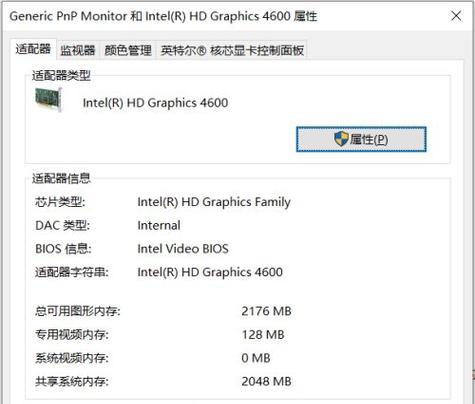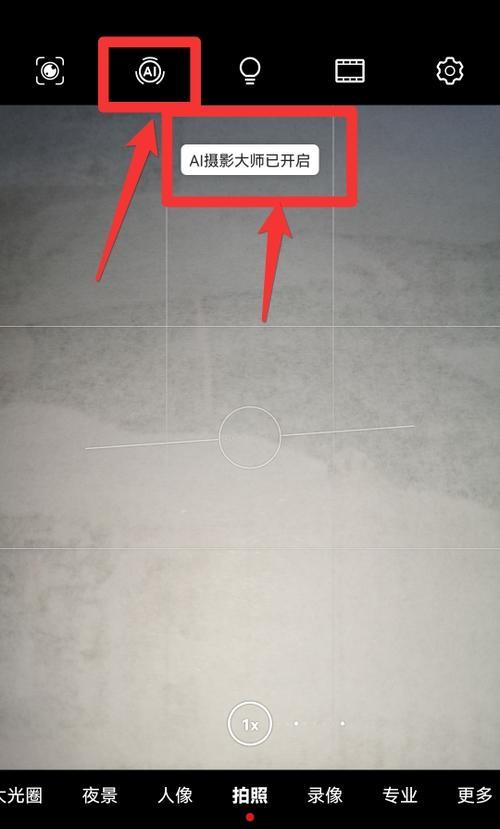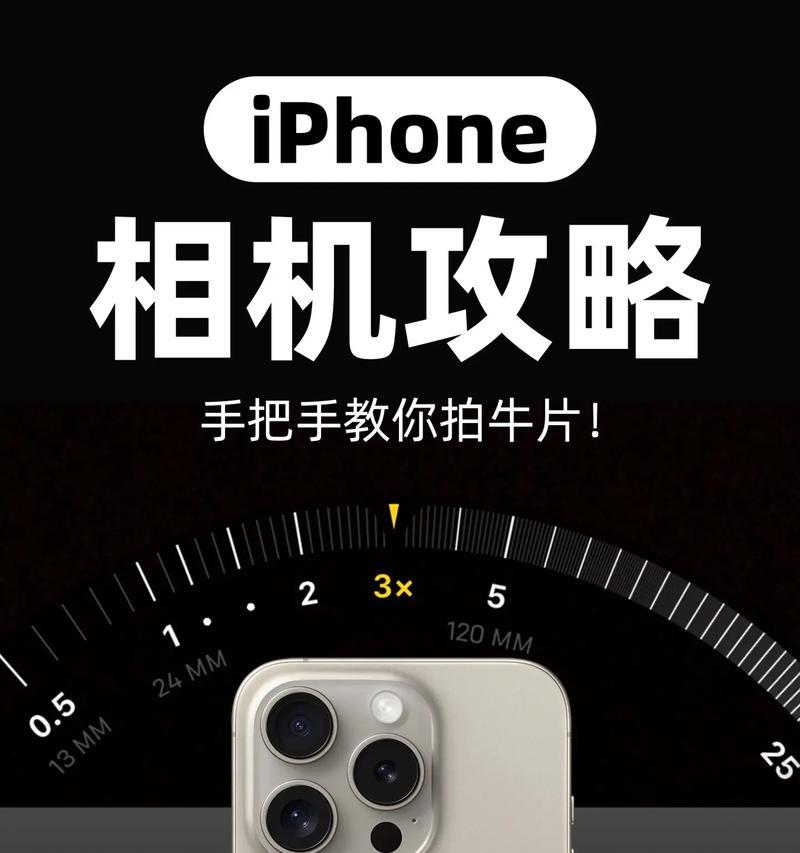在使用电脑过程中,用户经常会需要了解自己电脑的内存大小,或者检查内存是否存在问题。电脑内存(RAM)的查看和检测对于确保电脑运行速度和稳定性至关重要。电脑内存该如何查看,又有哪些有效的检测方法呢?本文将针对这些问题展开详细的指导,帮助您轻松获取电脑内存信息,并进行全面的检测。
如何查看电脑内存大小
在Windows操作系统中,查看电脑内存大小的方法简单直接:
1.通过任务管理器查看:
右键点击任务栏底部的“开始”按钮,选择“任务管理器”。
在打开的窗口中,切换到“性能”标签页。
在“性能”标签页下选择“内存”。
这里您可以看到关于内存的详细信息,包括容量、使用情况、插槽使用情况等。
2.通过系统信息查看:
点击“开始”按钮,输入"msinfo32"并回车。
在Mac系统中查看内存信息
若您的电脑是Mac操作系统,可以按照以下步骤查看内存信息:
点击屏幕左上角的苹果菜单图标(?),然后选择“关于本机”。
在弹出的窗口中,切换到“内存”标签。
这里会显示已安装的内存大小以及插槽使用情况。
检测电脑内存的软件方法
除了系统自带的查看方法外,还有多种专业的电脑内存检测软件可以帮助我们进行更深入的检查:
1.MemTest86
MemTest86是一款内存检测工具,能够有效发现内存条中常见的问题。使用该软件,您可以:
将MemTest86刻录到USB驱动器或CD上,然后从该驱动器启动您的电脑。
启动MemTest86并让它运行,它会开始检查物理内存中的错误,通常需要几个小时来完成测试,确保测试过程中不要使用电脑。
2.Windows内存诊断工具
Windows系统自带的内存诊断工具能够对RAM进行检测:
在搜索框中输入“Windows内存诊断”,选择出现的应用。
选择“立即重新启动并检查”(推荐)或“下次启动时检查”来运行诊断。
3.PassMarkMemTest86
下载PassMarkMemTest86并制作启动盘。
启动电脑并使用制作好的启动盘来运行MemTest86。
让工具运行测试,根据需要进行多个测试周期。
在使用检测工具的过程中,请确保不要中断测试,因为中断可能会导致内存检测信息不完整或出现误判。
检测电脑内存时常见的问题及解决方法
1.检测过程中出现错误提示,但电脑日常使用没问题:
可能是内存检测工具过于敏感,对于某些非关键性错误进行了报告。建议重复测试或使用其他检测工具进行交叉验证。
2.检测显示有内存条未识别或显示容量不对:
这可能是内存条接触不良或硬件损坏。可以尝试重新安装内存条,或者更换内存条进行测试确认。
3.系统长时间运行不稳定,经常死机或蓝屏:
极可能是内存问题,建议进行全面的内存检测,必要时更换内存条。
结语
在现代电脑使用中,内存作为影响性能的关键部件,了解其情况显得尤为重要。无论是通过系统自带功能查看内存信息,还是使用专业软件进行深入检测,掌握正确方法都能助您一臂之力。希望本文提供的查看和检测方法能够帮助您对电脑内存进行全面了解,确保电脑健康运行。